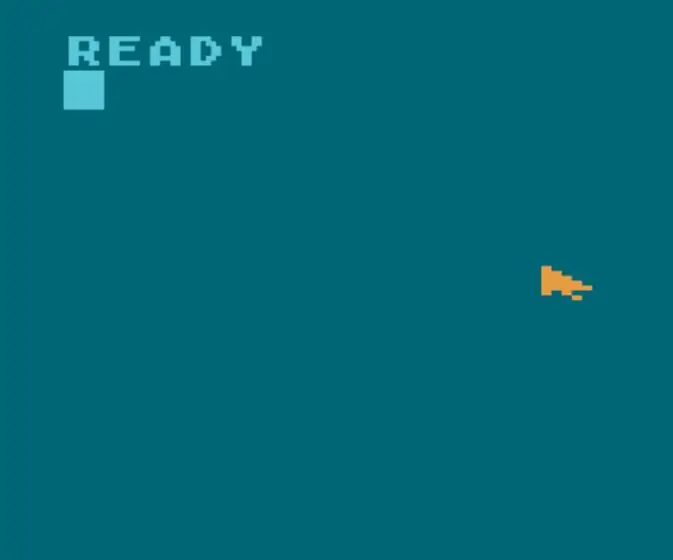
جدول المحتويات:
- مؤلف John Day [email protected].
- Public 2024-01-30 07:38.
- آخر تعديل 2025-01-23 12:53.
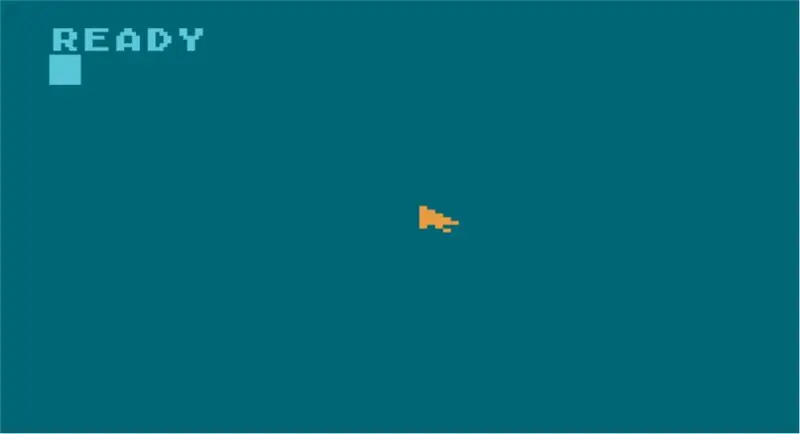
ملخص
يشرح هذا Instructable كيفية إضافة ماوس نمط Windows إلى Atari 800.
مقدمة
هل لديك كفوف بدلاً من أصابع متقابلة؟ هل تجد مفاتيح الأسهم الدافعة لتحريك المؤشر حول الشاشة عمل شاق؟ هل تريد الانتقال إلى القرن الحادي والعشرين؟ قد يكون لدى بوبز الجواب.
اللوازم
جهاز كمبيوتر أتاري 8 بت
بعض وسائل تخزين الكود ، مثل محرك أقراص Atari (هل ما زالت موجودة؟) ، أو SIO2BT ، أو SIO2SD
محرر أتاري المجمع
جويستيك
ارى
www.instructables.com/id/Atari-8-Bit-Optic…
لقائمة أجزاء الخيار 3
الخطوة 1: الخيار 1 - Low Tech
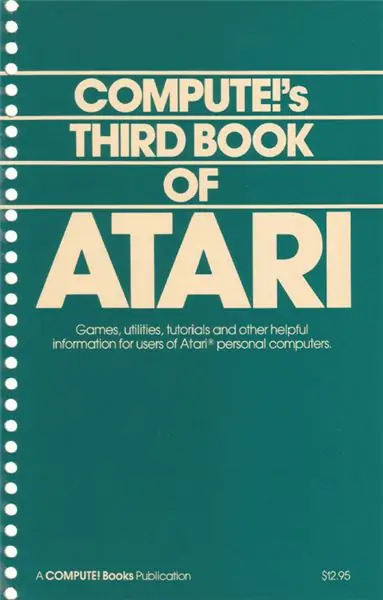
أولاً ، هذا من كتاب أتاري الثالث للحساب. يستخدم روتين VBlank لتحريك المؤشر حول الشاشة باستخدام عصا التحكم.
www.atariarchives.org/c3ba/page163.php
بالتأكيد تستحق الذكر. الشفرة لطيفة ومضغوطة ، وهي تعمل ولا تستهلك قدرًا كبيرًا من الذاكرة مثل الخيار 2. ومع ذلك ، أعتقد أنه يمكننا القيام بعمل أفضل.
الخطوة 2: الخيار 2 - برنامج تشغيل الماوس
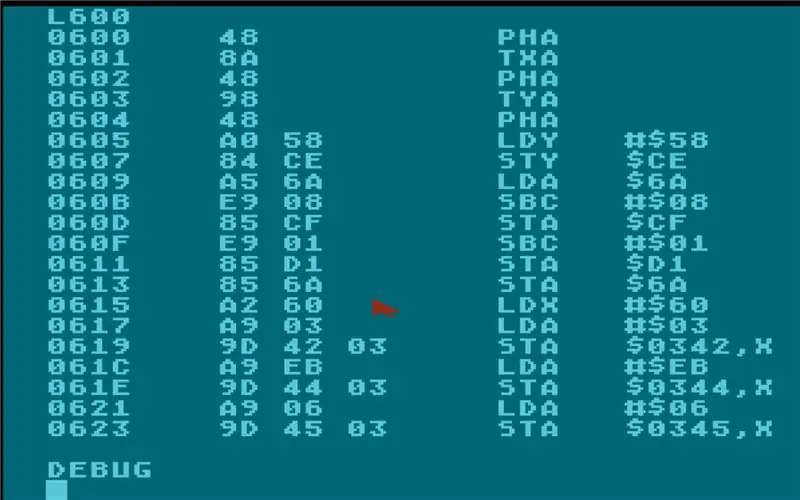
متابعة من الخطوة 1 ، اترك عصا التحكم متصلاً وألق نظرة على الملفات الثلاثة المرفقة. ملف ATR لمن لديهم التكنولوجيا ، وملفات نصية من الكود المصدري - كل ذلك في كود التجميع 6502.
سائق الماوس في جزأين ؛
1) ملف autorun.sys الذي يقوم بالتمهيد عند التشغيل ، ويضبط PMG ويستورد روتين VBlank. شفرة المصدر موجودة في ملف mouseloader2.txt. أعتقد أنه قد يكون هناك مجال للتحسين في العنونة.
2) روتين VBlank (M. BIN) الذي يتعامل مع الحركة والنقر فوق الزر.
هناك عدد قليل من العوامل المحددة.
عصا التحكم أتاري هي الأولى لأنها تحتوي فقط على زر حركة وزر إطلاق ، لذلك على عكس الفئران الحديثة ، لا يمكن أن يكون لدينا الكثير من الحيل
ثانيًا ، يوجد ملف autorun.sys في الصفحة 6 لذلك نحن مقيدون بـ 256 بايت. هذه ليست مشكلة حقًا لأنها تعمل ويمكن حذفها بعد التحميل.
لا يمكن أن يكون السائق طويلاً لأنه يعمل في VBlank ، ويحتاج إلى إنهاء سريع وإلا ستحدث أشياء سيئة.
يتم استخدام ما يزيد قليلاً عن 2k ، جنبًا إلى جنب مع مشغل PMG 0 وروتين VBlank.
بعد كل هذا ، يتبقى لدينا لأعلى ولأسفل ولليسار ولليمين ثم انقر / أطلق لتحريك مؤشر النص إلى الموضع الجديد. لا يزال أفضل من استخدام مفاتيح الأسهم بالرغم من ذلك.
يؤدي الضغط على إعادة تعيين النظام إلى قتل الماوس وتغيير أوضاع الرسومات يؤدي إلى حدوث أشياء سيئة. أفضل التمسك بتحرير النص في الوضع 0.
الخطوة 3: الخيار 3 - مرحبًا بكم في القرن الحادي والعشرين

افصل عصا التحكم هذه وألق نظرة عليها ؛
www.instructables.com/id/Atari-8-Bit-Optic…
يتمتع
موصى به:
مدير الجلسة: تشغيل / إيقاف تشغيل الإضاءة الخلفية لشاشة LCD من Ender 3: 6 خطوات

MOD: Ender 3 LCD Backlight On / Off: Mod لضوء العرض تشغيل / إيقاف تشغيل الطباعة أثناء الليل. الآن يمكنك إطفاء الإضاءة الخلفية
كيفية تشغيل / إيقاف تشغيل اللمس للأجهزة المنزلية: 4 خطوات

كيفية جعل مفتاح تشغيل / إيقاف تشغيل اللمس للأجهزة المنزلية: هذا مفتاح تشغيل / إيقاف يعمل باللمس بدون أي متحكم. يمكنك لمس إصبعك؟ لأول مرة على لوحة معدنية ثم المصباح الكهربائي؟ تشغيل وبعد إزالة لمبة ضوء الإصبع؟ ابقي مركزا. يمكنك لمس إصبعك؟ المرة الثانية على لوحة معدنية ثم المصباح الكهربائي؟
[الماوس القابل للارتداء] وحدة تحكم الماوس القابلة للارتداء القائمة على Bluetooth لنظامي التشغيل Windows 10 و Linux: 5 خطوات
![[الماوس القابل للارتداء] وحدة تحكم الماوس القابلة للارتداء القائمة على Bluetooth لنظامي التشغيل Windows 10 و Linux: 5 خطوات [الماوس القابل للارتداء] وحدة تحكم الماوس القابلة للارتداء القائمة على Bluetooth لنظامي التشغيل Windows 10 و Linux: 5 خطوات](https://i.howwhatproduce.com/images/006/image-17131-j.webp)
[الماوس القابل للارتداء] جهاز التحكم بالماوس القابل للارتداء المستند إلى Bluetooth لنظامي التشغيل Windows 10 و Linux: لقد صنعت وحدة تحكم بالماوس تستند إلى Bluetooth يمكن استخدامها للتحكم في مؤشر الماوس وإجراء العمليات المتعلقة بالماوس على الكمبيوتر أثناء التنقل ، دون لمس أي أسطح. يمكن استخدام الدوائر الإلكترونية المضمنة في قفاز لتتبع h
تشغيل / إيقاف تشغيل Raspberry Pi مع أي جهاز تحكم عن بعد: 3 خطوات (بالصور)

تشغيل / إيقاف تشغيل Raspberry Pi باستخدام أي جهاز تحكم عن بعد: التحكم في الطاقة لـ Raspberry Pi بجهاز تحكم عن بعد يعمل بالأشعة تحت الحمراء
الحديث اردوينو - تشغيل ملف MP3 باستخدام Arduino بدون أي وحدة - تشغيل ملف MP3 من Arduino باستخدام PCM: 6 خطوات

الحديث اردوينو | تشغيل ملف MP3 باستخدام Arduino بدون أي وحدة | تشغيل ملف MP3 من Arduino باستخدام PCM: في هذه التعليمات ، سنتعلم كيفية تشغيل ملف mp3 باستخدام اردوينو دون استخدام أي وحدة صوتية ، وهنا سنستخدم مكتبة PCM لـ Arduino التي تقوم بتشغيل 16 بت PCM بتردد 8 كيلو هرتز ، لذلك دعونا نفعل ذلك
